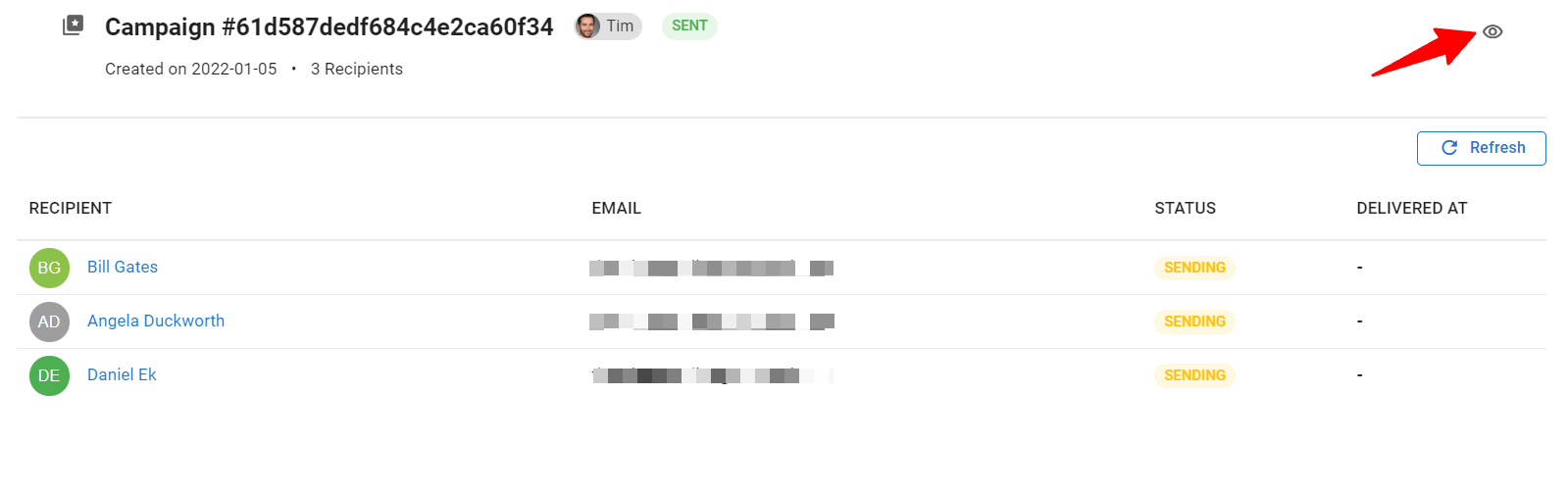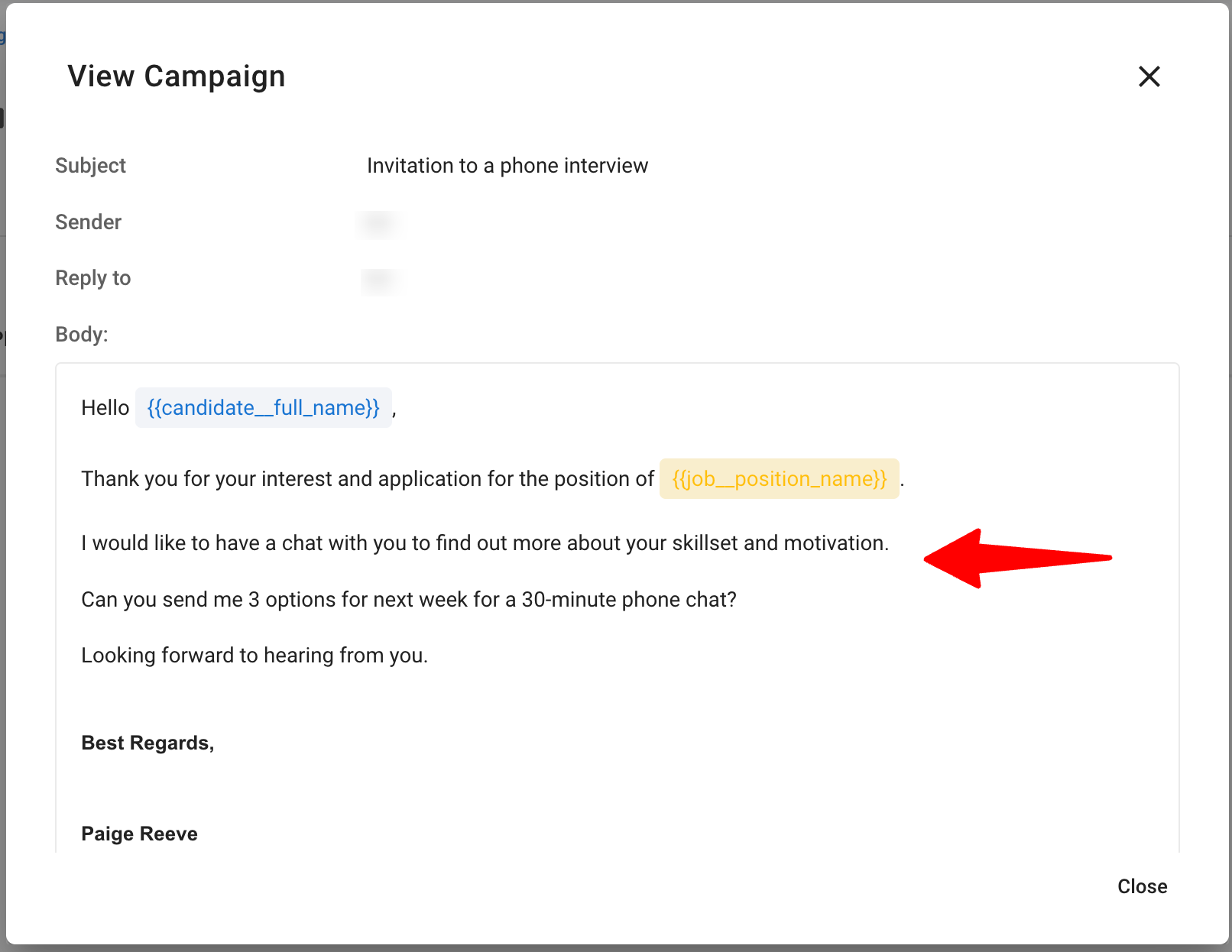- Esto solo puede ser realizado por un Administrador o usuarios no administradores a quienes se les haya dado acceso a la función.
- Tu dominio debe haber sido verificado para poder enviar campañas masivas de correo electrónico.
- El envío de campañas masivas de correo electrónico no está disponible durante la prueba gratuita.
- Para habilitar/deshabilitar la función de Envío Masivo de Correos o permitir que usuarios no administradores envíen campañas, por favor sigue estas instrucciones.
- Para verificar tu dominio, por favor sigue estas instrucciones.
Ten en cuenta que tener demasiados correos electrónicos marcados como spam por los destinatarios de tus campañas puede, a largo plazo, ser perjudicial para la calificación de tu dominio.
Enviando una Campaña de Correo Electrónico
Las campañas de correo electrónico masivo pueden ser enviadas desde varios lugares dentro de Manatal.
- Cada cuenta de pago viene con un cierto número de créditos de correo electrónico gratuitos por mes, dependiendo del plan:
- Plan Profesional: 200 créditos de correo electrónico gratuitos por mes
- Plan Empresarial: 1,000 créditos de correo electrónico gratuitos por mes
- Plan Empresarial Plus: 5,000 créditos de correo electrónico gratuitos por mes
- Para créditos adicionales, por favor contáctanos en support@manatal.com.
- Desde el menú de Candidatos o cualquier carpeta de candidatos, selecciona los destinatarios de la campaña y luego haz clic en "Correo electrónico" en el menú desplegable "Acciones masivas".
Por favor, selecciona al menos un candidato para que aparezca el botón "Acciones masivas".
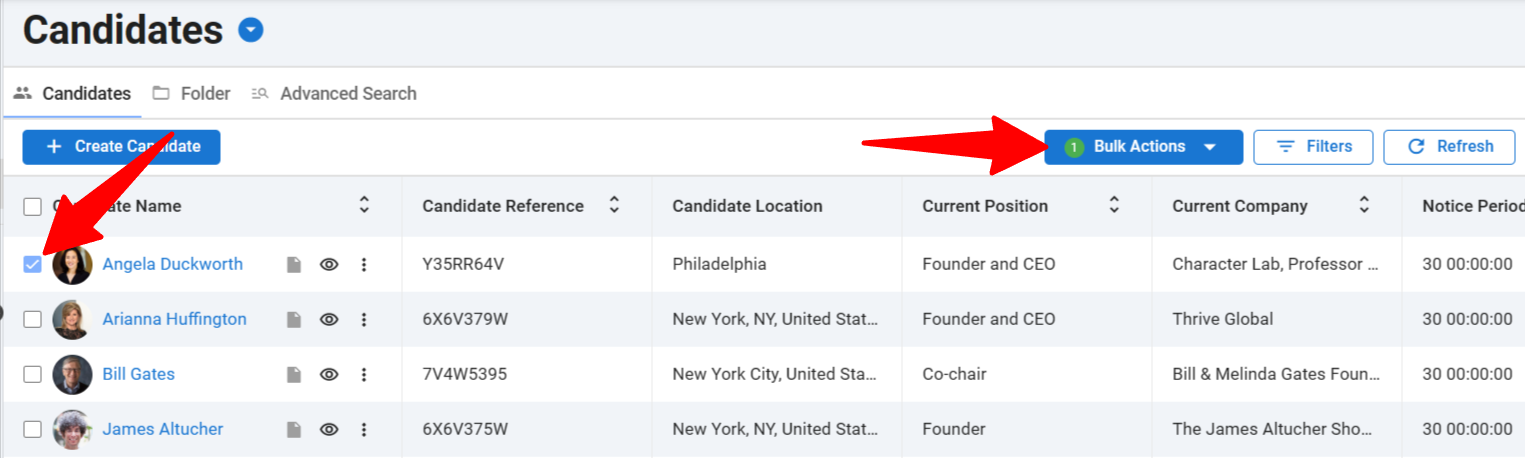
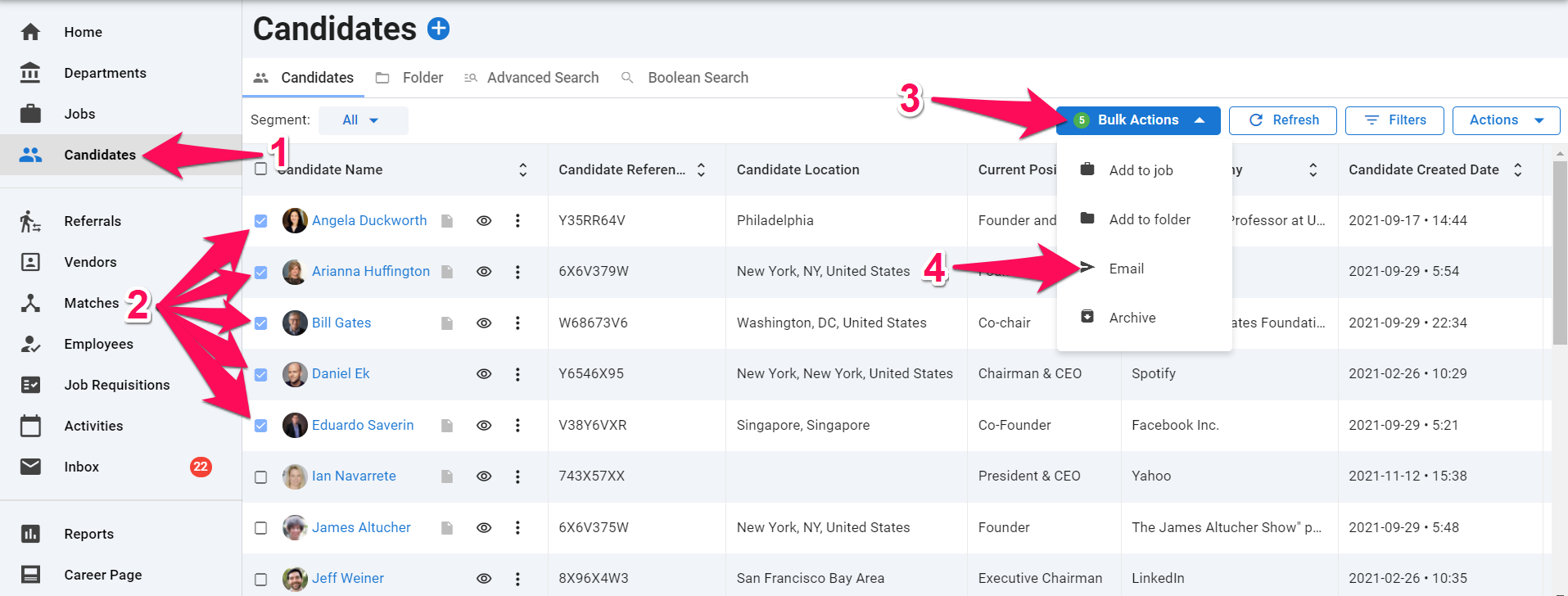
-
Desde dentro de una vacante seleccionando candidatos y haciendo clic en "Correo electrónico".
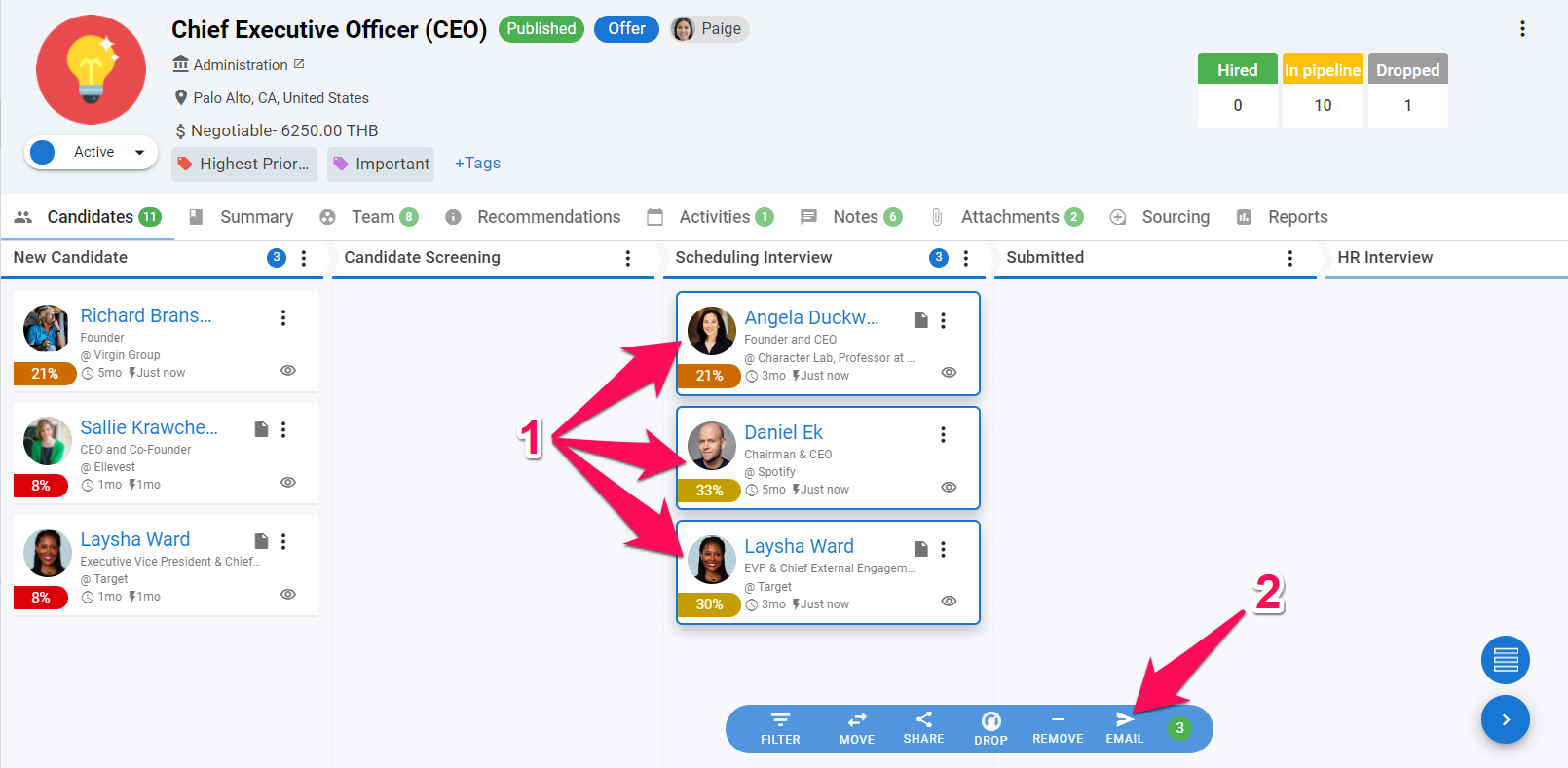
-
O realizando las mismas acciones descritas en #1 y #2 en cualquier otro menú que muestre listas de candidatos, invitados o contactos.
-
Una vez que hayas hecho clic en "Correo electrónico", aparecerá un menú lateral para configurar la campaña. El primer paso es asegurarse de que cada candidato en la campaña tenga un correo electrónico en su perfil.
- Los candidatos con correos electrónicos faltantes pueden identificarse con la etiqueta naranja "Correo electrónico faltante"
- Los correos electrónicos faltantes pueden añadirse haciendo clic en el icono del lápiz
- Los destinatarios pueden eliminarse de la campaña haciendo clic en el icono "-" junto a ellos
- Finalmente, es posible eliminar a todos los destinatarios con correos electrónicos faltantes haciendo clic en "Eliminar todos los destinatarios con correos electrónicos faltantes"
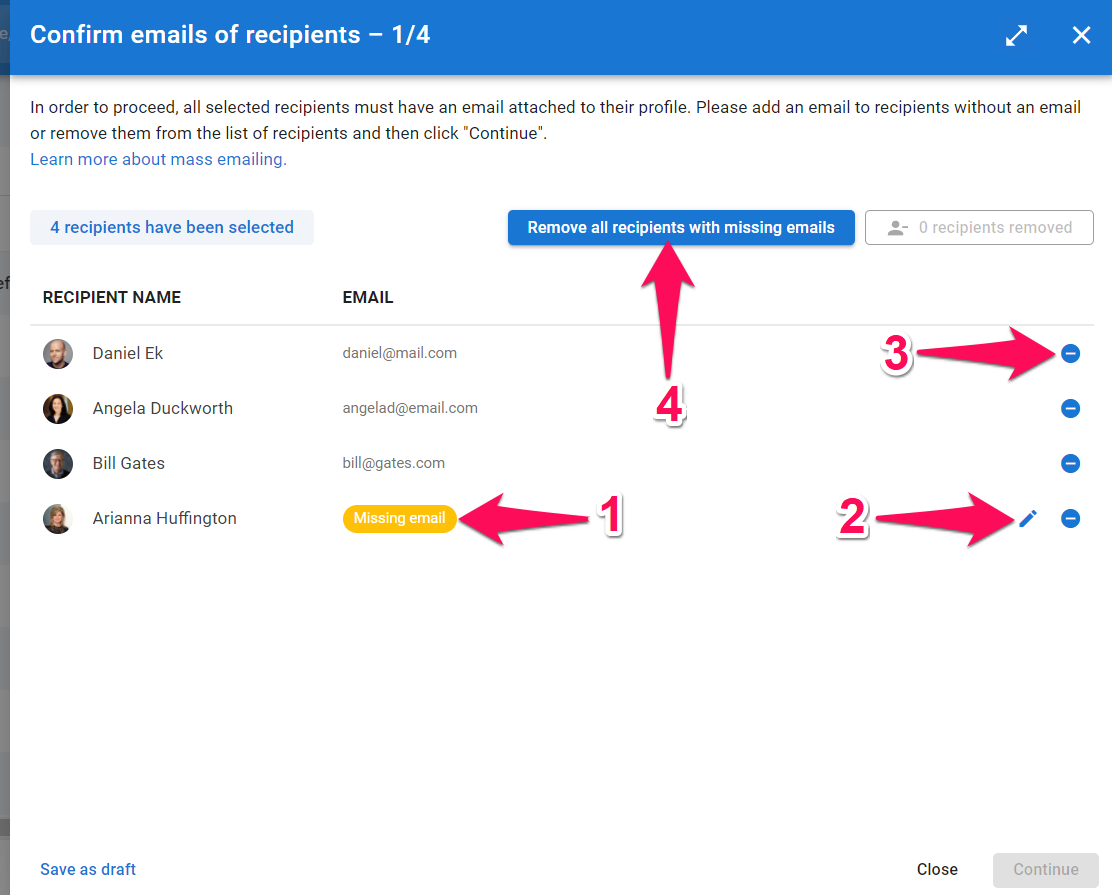
-
Haz clic en "Continuar" una vez que todos los destinatarios tengan un correo electrónico asociado.
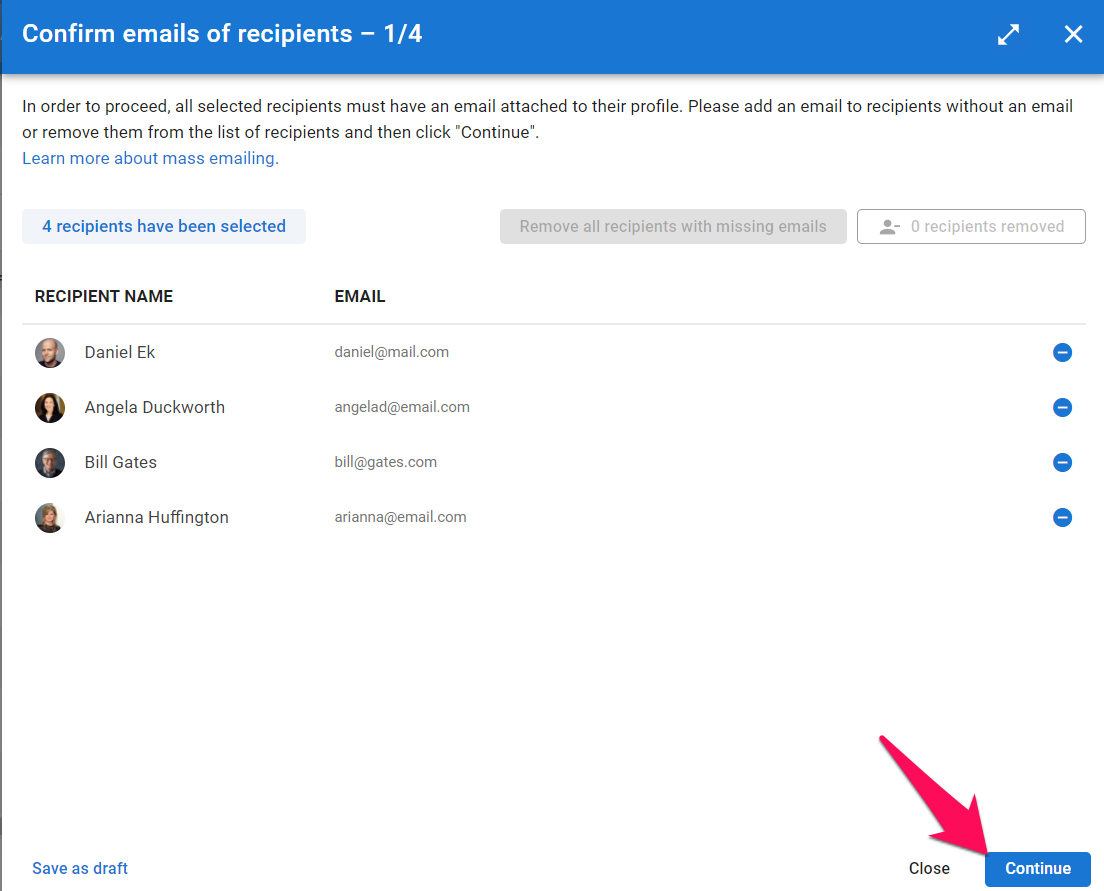
-
El siguiente paso es asegurarse de que ninguno de los destinatarios de la campaña haya optado por no recibir correos electrónicos de marketing. Todos los destinatarios deben tener su estado de opt-in de correo electrónico configurado como "Pendiente" o "Otorgado" para poder lanzar la campaña.
- Su consentimiento actual, tal como está marcado en su perfil, se muestra a través de etiquetas junto al nombre de los destinatarios
- El estado de opt-in de correo electrónico puede modificarse haciendo clic en el icono del lápiz
- Los destinatarios pueden eliminarse de la campaña haciendo clic en el icono "-" junto a ellos
- Finalmente, es posible eliminar a todos los destinatarios que hayan optado por no recibir campañas de correo electrónico haciendo clic en "Eliminar todos los destinatarios que optaron por no recibirlas"
El consentimiento del candidato se marcará automáticamente como "retenido" si un candidato se da de baja de tus correos electrónicos o los marca como spam.
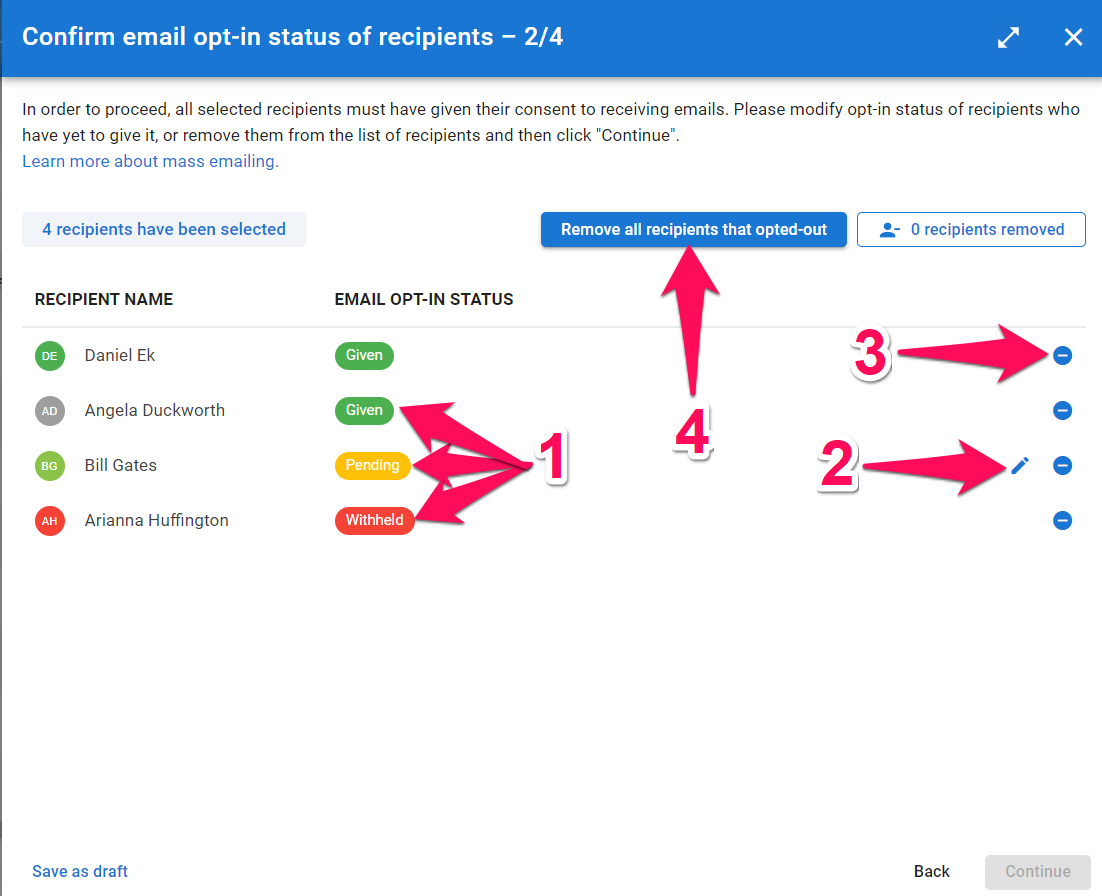
- El siguiente paso es redactar tu correo electrónico. Esta etapa te permite:
- Seleccionar una plantilla de correo electrónico. Aprende más sobre las plantillas de correo electrónico en el siguiente artículo
- Ingresar el asunto del correo electrónico
- Ingresar el nombre del remitente tal como se mostrará a los destinatarios
- Ingresar el correo electrónico del remitente tal como se mostrará a los destinatarios
- Ingresar el nombre de la persona a la que se asignarán las respuestas
- Ingresar el correo electrónico de la persona a la que se asignarán las respuestas
- Ingresar el cuerpo del correo electrónico
Los correos electrónicos del remitente y del destinatario deben pertenecer a un dominio verificado en Manatal.
-
Haz clic en siguiente una vez que todos los campos hayan sido completados.
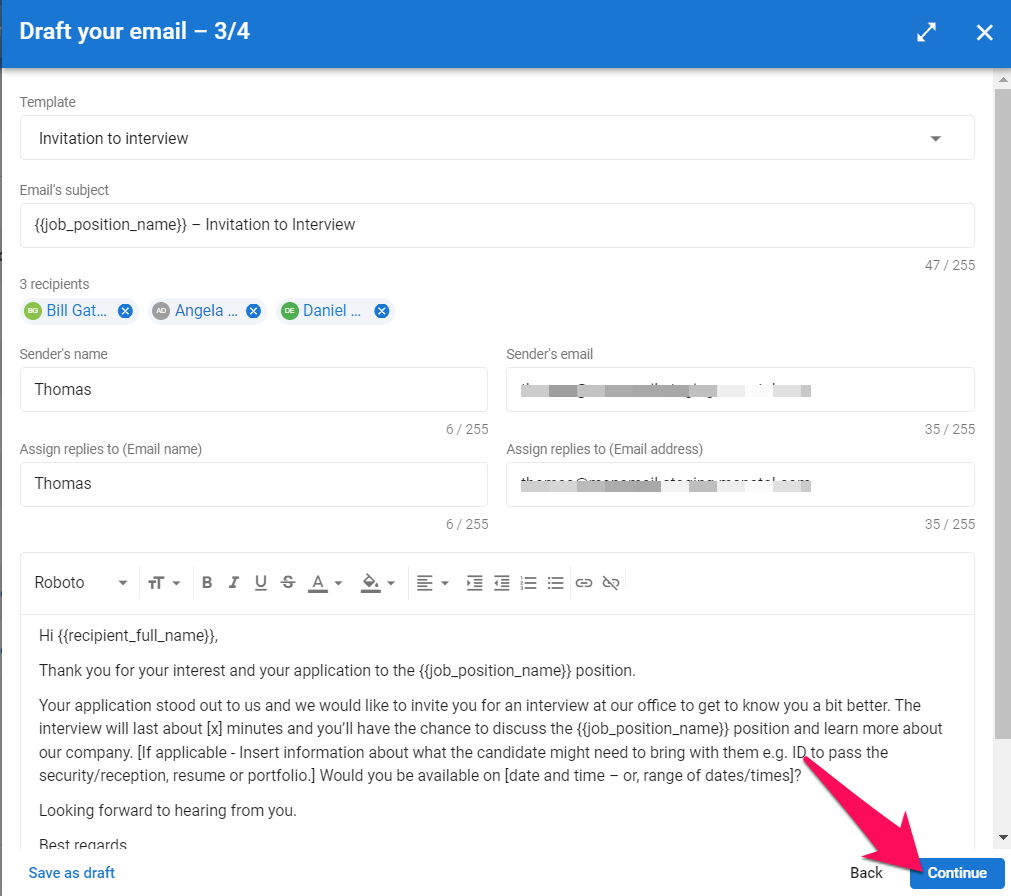
-
Se te presentará un resumen de tus créditos actuales y tus créditos restantes después de la campaña. Haz clic en "Enviar" para lanzar la campaña.
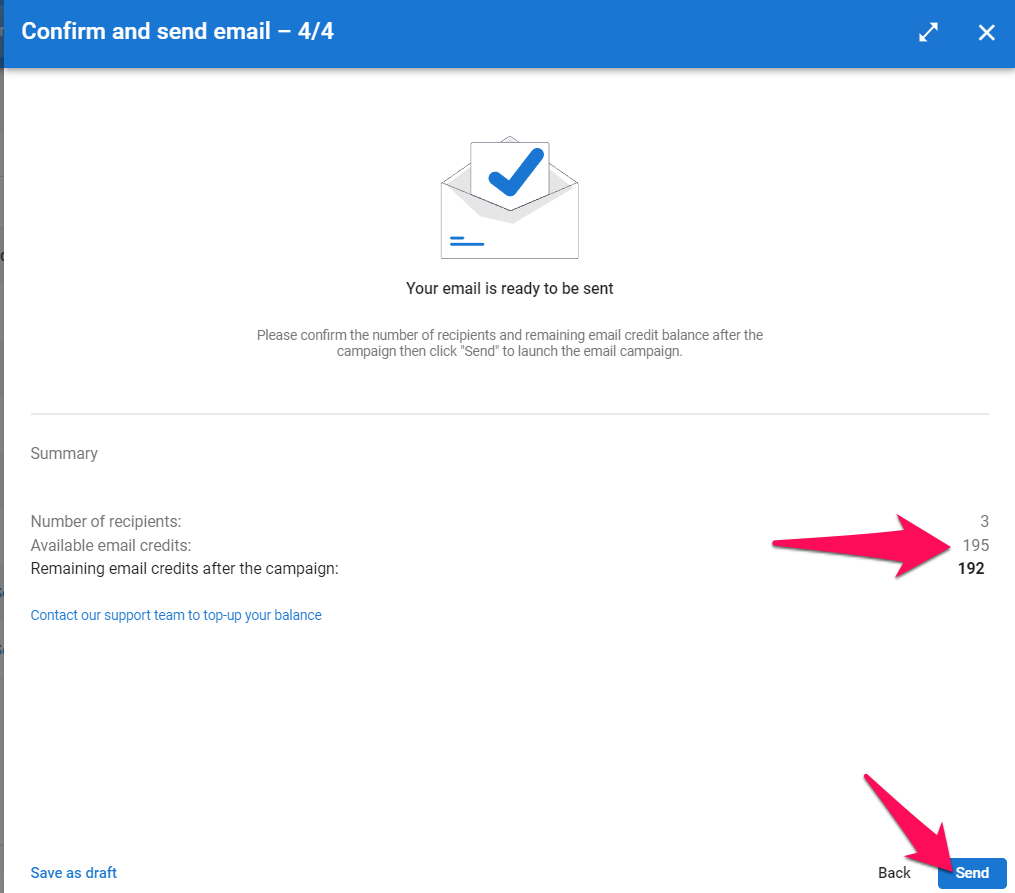
Seguimiento de tus Campañas de Correo Electrónico pasadas
- Dirígete a la siguiente página. Alternativamente, haz clic en "Marketing" desde tu menú lateral, abre la categoría "Envío Masivo de Correos" y luego "Ver campañas anteriores".
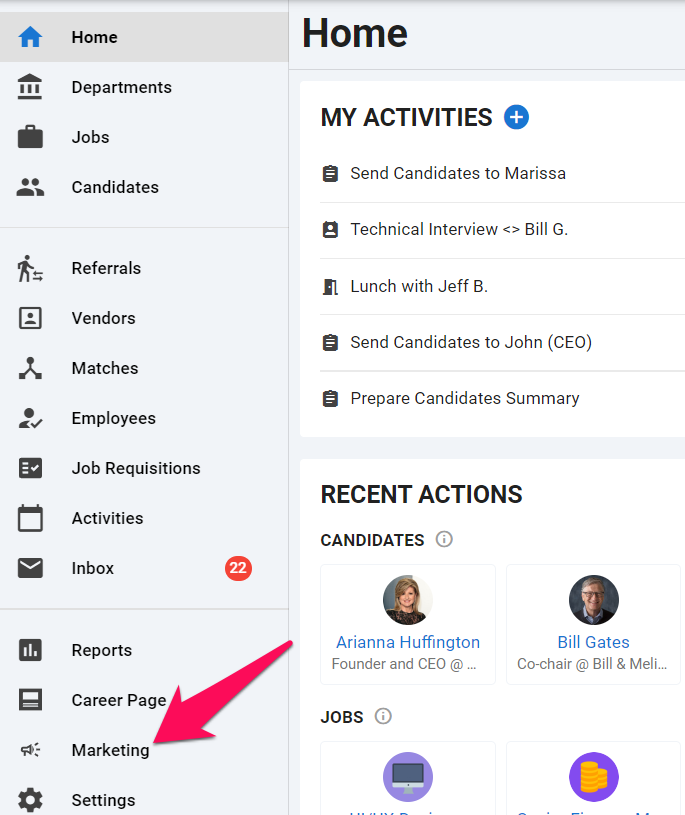
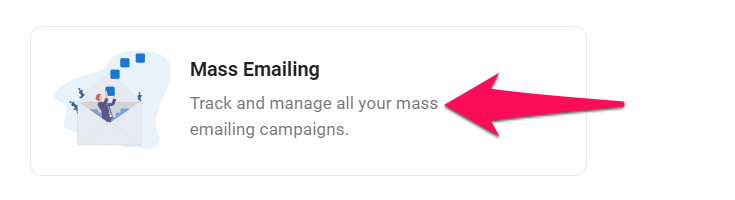
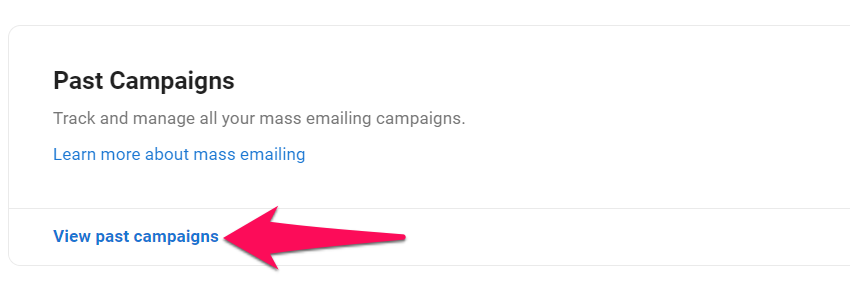
-
Haz clic en una campaña anterior para abrirla.
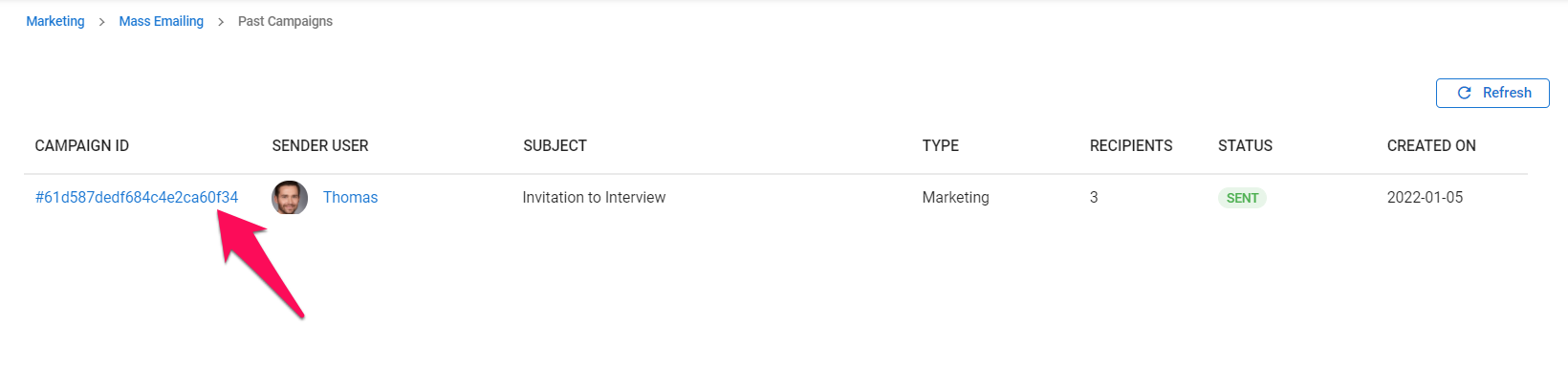
-
Esta pantalla te permitirá hacer seguimiento del rendimiento general de la campaña y el estado de cada correo electrónico individual.
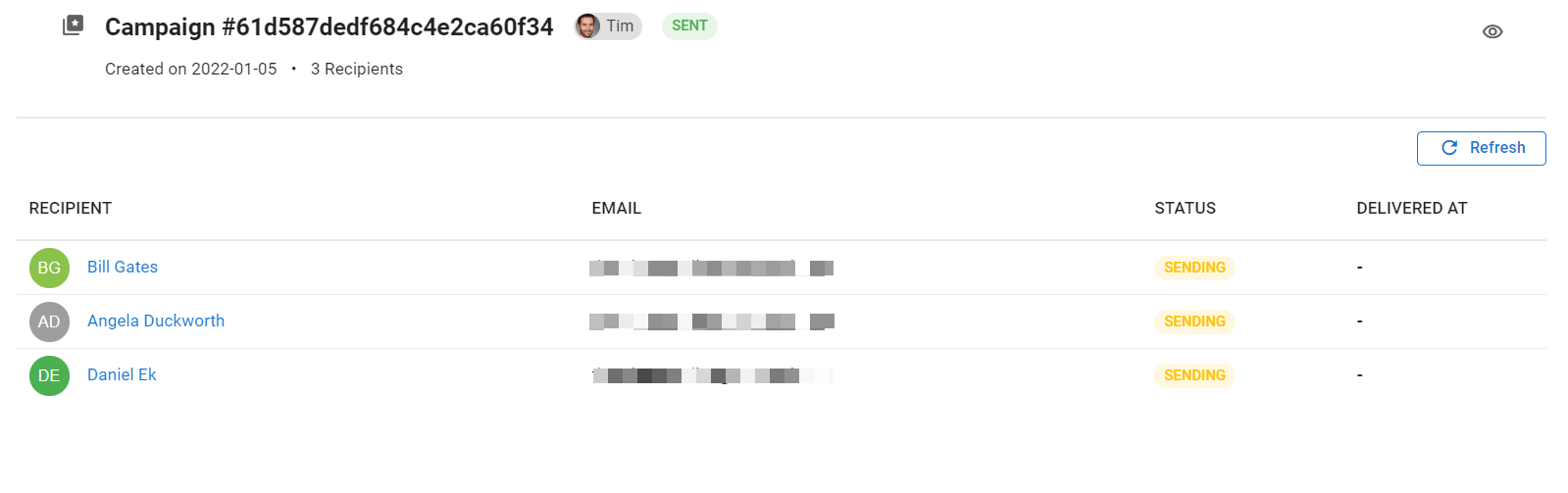
-
Haz clic en el icono del ojo para ver el contenido del correo electrónico de una campaña pasada.